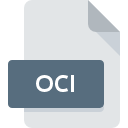
Dateiendung OCI
OpenCanvas Image
-
DeveloperPortalgraphics
-
Category
-
Popularität3 (3 votes)
Was ist OCI-Datei?
OCI ist eine Dateiendung, die häufig mit OpenCanvas Image -Dateien verknüpft ist. Das Format OpenCanvas Image wurde von Portalgraphics entwickelt. Dateien mit der Endung OCI können von Programmen verwendet werden, die für die Plattform Windows vertrieben werden. Das Dateiformat OCI gehört zusammen mit 522 anderen Dateiformaten zur Kategorie Rasterbilddateien. Die beliebteste Software, die OCI-Dateien unterstützt, ist openCanvas. Auf der offiziellen Website von portalgraphics.net developer finden Sie nicht nur detaillierte Informationen zur Software openCanvas, sondern auch zu OCI und anderen unterstützten Dateiformaten.
Programme die die Dateieendung OCI unterstützen
Die folgende Auflistung enthält OCI -kompatible Programme. OCI-Dateien können auf allen Systemplattformen, auch auf Mobilgeräten, gefunden werden. Es gibt jedoch keine Garantie, dass diese Dateien jeweils ordnungsgemäß unterstützt werden.
Wie soll ich die OCI Datei öffnen?
Probleme beim Zugriff auf OCI können verschiedene Ursachen haben. Positiv zu vermerken ist, dass die am häufigsten auftretenden Probleme im Zusammenhang mit OpenCanvas Image dateien nicht komplex sind. In den meisten Fällen können sie ohne Unterstützung eines Spezialisten schnell und effektiv angegangen werden. Die nachstehende Liste führt Sie durch die Behebung des aufgetretenen Problems.
Schritt 1. Downloaden und installieren Sie openCanvas
 Der häufigste Grund für solche Probleme ist das Fehlen geeigneter Anwendungen, die die auf dem System installierten OCI-Dateien unterstützen. Die Lösung für dieses Problem ist sehr einfach. Laden Sie openCanvas herunter und installieren Sie es auf Ihrem Gerät. Die vollständige Liste der nach Betriebssystemen gruppierten Programme finden Sie oben. Wenn Sie das Installationsprogramm openCanvas auf sicherste Weise herunterladen möchten, empfehlen wir Ihnen, die Website portalgraphics.net zu besuchen und von deren offiziellen Repositorys herunterzuladen.
Der häufigste Grund für solche Probleme ist das Fehlen geeigneter Anwendungen, die die auf dem System installierten OCI-Dateien unterstützen. Die Lösung für dieses Problem ist sehr einfach. Laden Sie openCanvas herunter und installieren Sie es auf Ihrem Gerät. Die vollständige Liste der nach Betriebssystemen gruppierten Programme finden Sie oben. Wenn Sie das Installationsprogramm openCanvas auf sicherste Weise herunterladen möchten, empfehlen wir Ihnen, die Website portalgraphics.net zu besuchen und von deren offiziellen Repositorys herunterzuladen.
Schritt 2. Vergewissern Sie sich, dass Sie die neueste Version von openCanvas haben.
 Wenn die Probleme beim Öffnen von OCI-Dateien auch nach der Installation von openCanvas bestehen bleiben, ist die Software möglicherweise veraltet. Überprüfen Sie auf der Website des Entwicklers, ob eine neuere Version von openCanvas verfügbar ist. Es kann auch vorkommen, dass Software-Ersteller durch Aktualisieren ihrer Anwendungen die Kompatibilität mit anderen, neueren Dateiformaten hinzufügen. Wenn Sie eine ältere Version von openCanvas installiert haben, wird das OCI -Format möglicherweise nicht unterstützt. Die neueste Version von openCanvas sollte alle Dateiformate unterstützen, die mit älteren Versionen der Software kompatibel waren.
Wenn die Probleme beim Öffnen von OCI-Dateien auch nach der Installation von openCanvas bestehen bleiben, ist die Software möglicherweise veraltet. Überprüfen Sie auf der Website des Entwicklers, ob eine neuere Version von openCanvas verfügbar ist. Es kann auch vorkommen, dass Software-Ersteller durch Aktualisieren ihrer Anwendungen die Kompatibilität mit anderen, neueren Dateiformaten hinzufügen. Wenn Sie eine ältere Version von openCanvas installiert haben, wird das OCI -Format möglicherweise nicht unterstützt. Die neueste Version von openCanvas sollte alle Dateiformate unterstützen, die mit älteren Versionen der Software kompatibel waren.
Schritt 3. Legen Sie die Standardanwendung zum Öffnen von OCI-Dateien auf openCanvas fest.
Stellen Sie nach der Installation von openCanvas (der neuesten Version) sicher, dass es als Standardanwendung zum Öffnen von OCI-Dateien festgelegt ist. Der nächste Schritt sollte keine Probleme bereiten. Die Vorgehensweise ist unkompliziert und weitgehend systemunabhängig

So ändern Sie das Standardprogramm in Windows
- Wenn Sie mit der rechten Maustaste auf das OCI klicken, wird ein Menü geöffnet, aus dem Sie die Option auswählen sollten
- Wählen Sie →
- Wählen Sie schließlich suchen, zeigen Sie auf den Ordner, in dem openCanvas installiert ist, aktivieren Sie das Kontrollkästchen Immer mit diesem Programm OCI-Dateien öffnen und bestätigen Sie Ihre Auswahl, indem Sie auf klicken

So ändern Sie das Standardprogramm in Mac OS
- Wählen Sie im Dropdown-Menü, auf das Sie durch Klicken auf die Datei mit der Dateiendung OCI zugreifen, die Option
- Öffnen Sie den Abschnitt indem Sie auf den Namen klicken
- Wählen Sie openCanvas und klicken Sie auf
- Wenn Sie die vorherigen Schritte ausgeführt haben, sollte eine Meldung angezeigt werden: Diese Änderung wird auf alle Dateien mit der Dateiendung OCI angewendet. Klicken Sie anschließend auf die Schaltfläche , um den Vorgang abzuschließen.
Schritt 4. Überprüfen Sie die ROZ auf Fehler
Sie haben die in den Punkten 1-3 aufgeführten Schritte genau befolgt, aber das Problem ist immer noch vorhanden? Sie sollten überprüfen, ob die Datei eine richtige OCI-Datei ist. Es ist wahrscheinlich, dass die Datei beschädigt ist und daher nicht zugegriffen werden kann.

1. Stellen Sie sicher, dass die betreffende ROZ nicht mit einem Computervirus infiziert ist
Sollte es passieren, dass das OCI mit einem Virus infiziert ist, kann dies die Ursache sein, die Sie daran hindert, darauf zuzugreifen. Es wird empfohlen, das System so bald wie möglich auf Viren und Malware zu überprüfen oder einen Online-Virenscanner zu verwenden. Wenn die OCI-Datei tatsächlich infiziert ist, befolgen Sie die nachstehenden Anweisungen.
2. Stellen Sie sicher, dass die Struktur der OCI-Datei intakt ist
Wenn Sie die problematische OCI-Datei von einem Dritten erhalten haben, bitten Sie diesen, Ihnen eine weitere Kopie zuzusenden. Es ist möglich, dass die Datei nicht ordnungsgemäß auf einen Datenspeicher kopiert wurde und unvollständig ist und daher nicht geöffnet werden kann. Beim Herunterladen der Datei mit der Endung OCI aus dem Internet kann ein Fehler auftreten, der zu einer unvollständigen Datei führt. Versuchen Sie erneut, die Datei herunterzuladen.
3. Überprüfen Sie, ob Ihr Konto über Administratorrechte verfügt
Manchmal müssen Benutzer über Administratorrechte verfügen, um auf Dateien zugreifen zu können. Melden Sie sich von Ihrem aktuellen Konto ab und bei einem Konto mit ausreichenden Zugriffsrechten an. Öffnen Sie dann die Datei OpenCanvas Image.
4. Stellen Sie sicher, dass Ihr Gerät die Anforderungen erfüllt, um openCanvas öffnen zu können.
Wenn das System nicht über ausreichende Ressourcen verfügt, um OCI-Dateien zu öffnen, schließen Sie alle derzeit ausgeführten Anwendungen und versuchen Sie es erneut.
5. Stellen Sie sicher, dass Ihr Betriebssystem und die Treiber auf dem neuesten Stand sind
Regelmäßig aktualisierte Systeme, Treiber und Programme schützen Ihren Computer. Dies kann auch Probleme mit OpenCanvas Image -Dateien verhindern. Es kann vorkommen, dass die OCI-Dateien mit aktualisierter Software, die einige Systemfehler behebt, ordnungsgemäß funktionieren.
Möchten Sie helfen?
Wenn Sie zusätzliche Informationen bezüglich der Datei OCI besitzen, würden wir sehr dankbar sein, wenn Sie Ihr Wissen mit den Nutzern unseres Service teilen würden. Nutzen Sie das Formular, dass sich hier befindet, und senden Sie uns Ihre Informationen über die Datei OCI.

 Windows
Windows 
